30 Comandos de voz que puede usar en su PlayStation 4

PlayStation 4 de Sony tiene comandos de voz, al igual que la Xbox One. Simplemente no están tan publicitados. Los comandos de voz de PS4 funcionan con auriculares estándar, por lo que no necesita ningún hardware especial, a diferencia de Xbox One, que requiere un Kinect para control de voz.
PlayStation 4 no ofrece tantos comandos como los de Xbox One. . Sin embargo, los comandos de voz mejoraron un poco con la actualización de firmware de PlayStation 2.00, lanzada en octubre de 2014.
Cómo habilitar los comandos de voz
Puede emitir comandos de voz de una de estas dos maneras:
- Con una PlayStation Camera : Si tiene el accesorio opcional PlayStation Camera para su PS4, puede hablar en voz alta y emitir comandos de voz a través del micrófono de la cámara.
- A través de un auricular : Puede conectar un auricular al conector de audio de su Controlador de PS4 y diga comandos de voz en el auricular. El auricular mono básico incluido con la PS4 funciona bien para esto. Sin embargo, también puede usar otro auricular con micrófono, incluso un auricular inalámbrico Bluetooth. Siempre que pueda conectar un auricular con micrófono a su PlayStation 4, sin importar cómo lo haga, estará listo.
Antes de probar esto, también querrá asegurarse de que los comandos de voz estén habilitados en la PS4. Para hacerlo, vaya a Configuración> Sistema> Configuración de operación de voz y asegúrese de que la opción "Operar PS4 con voz" esté habilitada.
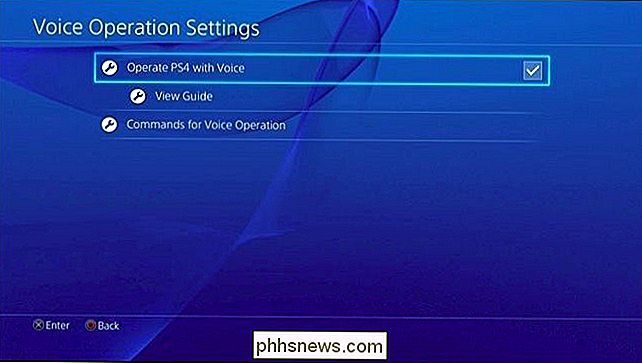
Cómo hacer que su PS4 escuche los comandos
Para comenzar a emitir un comando de voz, diga "PlayStation " en voz alta. Después de aproximadamente un segundo, aparecerá un micrófono en su pantalla. Esta es su indicación de que puede comenzar a hablar el comando de voz. La PS4 escuchará durante diez segundos; si no dices nada en ese momento, dejará de escuchar.
También puedes presionar el botón "L2" en tu controlador para que tu PS4 comience a escuchar los comandos de voz, pero esto solo funciona cuando estás en la pantalla de inicio.
Tienes que hacer una pausa por un segundo después de decir "PlayStation"; no puedes simplemente decir "PlayStation [comando]" sin pausar, o no escuchará tu comando.
Si hay mucho ruido ambiente cerca de usted, la PS4 puede tener problemas para oirlo. También es posible que necesite hablar más despacio y enunciar con mayor claridad si el software no puede comprenderlo. Los comandos de voz no funcionarán en absoluto mientras está chateando por voz en línea en una fiesta.
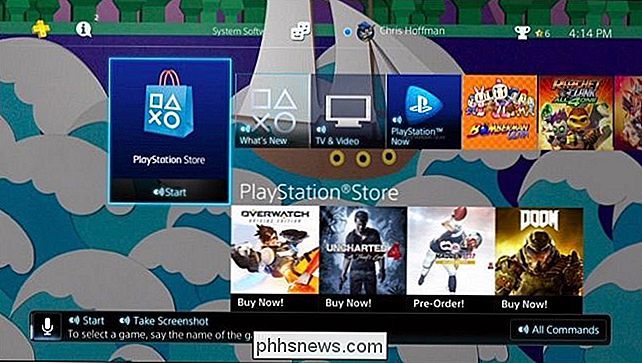
Los diferentes comandos que puede usar
Una vez que su PlayStation 4 está escuchando comandos, puede hablar varios comandos desde cualquier lugar:
- Captura de pantalla : guarda una captura de pantalla.
- Inicia videoclip : comienza a grabar y guarda los próximos 15 minutos de juego. Si configuró su PS4 para grabar clips de juego más cortos, como clips de 10 minutos, grabará un clip más corto en su lugar.
- Guardar videoclip : guarde los últimos 15 minutos de juego en un videoclip. Si configuró su PS4 para grabar clips de juego más cortos, grabará un clip más corto en su lugar.
- Iniciar transmisión : Comience a transmitir su juego.
- Detener transmisión : Deje de transmitir su juego.
- Pantalla de inicio : vuelve a la pantalla de inicio de la PS4.
- Todos los comandos : muestra los comandos de voz disponibles en la pantalla actual.
- Menos comandos : oculta la lista de comandos disponibles.
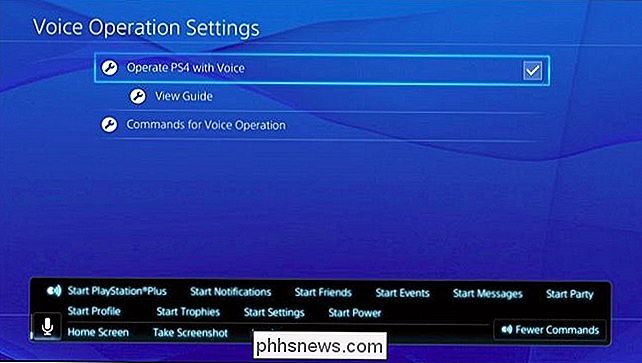
- Iniciar sesión : ir a la pantalla Cambiar usuario.
- Número de usuario : seleccione un usuario en la pantalla Cambiar usuario. Por ejemplo, "Usuario 1" seleccionará el primer usuario en la lista y "Usuario 2" seleccionará el segundo usuario en la lista.
- Sí : acepte un mensaje de confirmación en la pantalla.
- Cancelar : Cancele en el mensaje de confirmación en la pantalla.
- Atrás : Regrese a la pantalla anterior.
- Volver al juego : Regrese al juego actualmente activo que está jugando.
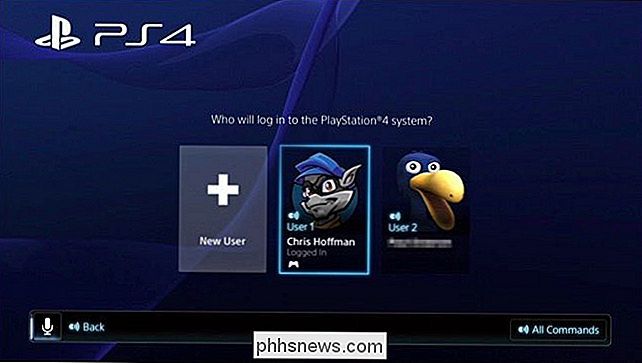
RELACIONADO: ¿Deberías usar "Modo de descanso" en tu PlayStation 4 o apagarlo?
- Iniciar PlayStation Store : Abre la PlayStation Store.
- Iniciar notificaciones : Abrir la pantalla de notificaciones.
- Iniciar amigos : abra la pantalla de amigos.
- Iniciar mensajes : abra la pantalla Mensajes.
- Iniciar fiesta : abra la pantalla Fiesta.
- Iniciar perfil : abra la pantalla de perfil.
- Iniciar trofeos : abra el Pantalla de trofeos.
- Configuración de inicio : abra la pantalla de Configuración.
- Inicio de encendido : abra la pantalla de encendido.
- Ingrese al modo de descanso : coloque el PS4 en modo de descanso. Esto solo funciona desde la pantalla del menú de encendido.
- Desactivar PS4 : apaga la PS4. Esto solo funciona desde la pantalla del menú de encendido.
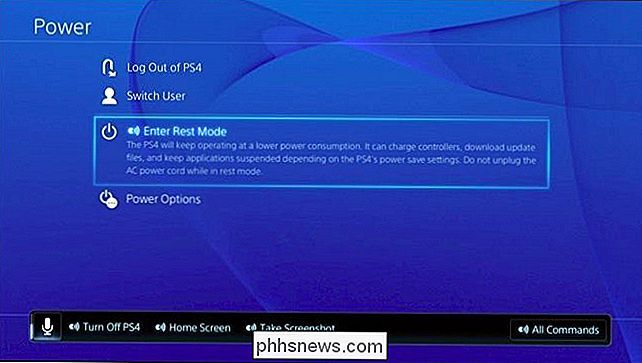
Los siguientes comandos de voz se deben pronunciar en la pantalla de inicio de la PS4:
- [Nombre del juego] o [Nombre de la aplicación] : Seleccione un juego o aplicación simplemente diciendo su nombre. Por ejemplo, puede decir "Amazon" para seleccionar la aplicación Amazon Instant Video. Esto solo funciona si el juego o la aplicación ya está instalado. Esto también funciona para las aplicaciones integradas; por ejemplo, puede decir "Navegador de Internet" para seleccionar la aplicación del navegador de Internet.
- Iniciar : iniciar el juego o la aplicación actualmente seleccionada.
- Novedades : Vaya a la sección Novedades.
- Biblioteca : vaya a la sección Biblioteca.
- TV y video : vaya a la sección TV y video.
Por ejemplo, digamos que usted ' Actualmente, está utilizando Amazon Instant Video y desea comenzar a usar la aplicación Netflix. Diría "PlayStation, pantalla de inicio, Netflix, Start, Yes" para hacer esto. Esta secuencia de comandos haría que la PS4 empiece a escuchar, lo lleve a la pantalla de inicio, seleccione la aplicación Netflix, diga a la PS4 que la inicie y acuerde cerrar la aplicación actual para hacerlo.
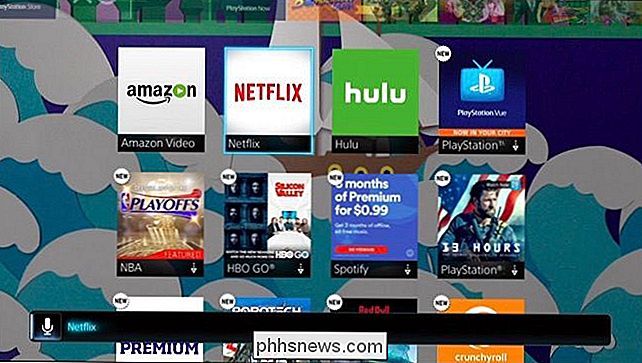
Desafortunadamente, no hay forma de encienda una PlayStation desde el modo de descanso con su voz como el comando "Xbox, encendido" en una Xbox One. Tendrás que presionar el botón de PlayStation en tu controlador o el botón de encendido en la consola. Pero los comandos de voz que tiene todavía son bastante útiles.

¿Debería comprar un timbre de video?
Un timbre de video no es más que un timbre normal con una cámara de video incorporada. Pero, ¿el precio vale la pena al final? Aquí hay algunas cosas a tener en cuenta si está en el mercado para un timbre de video, como el Ring o SkyBell HD. Pueden actuar como una mirilla digital Mientras que usted podría simplemente caminar hacia la puerta principal y mirar a través de la mirilla para ver quién llamó al timbre, un timbre de video puede actuar como una especie de mirilla de Wi-Fi glorificada.

Transfiera archivos desde Windows XP, Vista, 7 u 8 a Windows 10 usando Windows Easy Transfer
Si planea actualizar su máquina con Windows XP, Vista, 7 u 8 a Windows 10 o comprar una PC nueva con Windows 10 preinstalado, puede usar Windows Easy Transfer para copiar todos sus archivos y configuraciones de su máquina anterior o versión anterior de Windows a su nueva máquina con Windows 10. En este artículo, le guiaré por los pasos para configurar Windows Easy Transfer.Antes



